Q&Aナンバー【4706-1493】更新日:2008年3月11日
このページをブックマークする(ログイン中のみ利用可)
[Norton AntiVirus 2006] 初期設定の方法を教えてください。
| 対象機種 | 2006年春モデルDESKPOWER、他・・・ |
|---|---|
| 対象OS |
|
 質問
質問
2006年春モデルにプレインストールされている、Norton AntiVirus 2006 の初期設定の方法を教えてください。
 回答
回答
2006年春モデルのFMVパソコンには、ウイルス対策ソフトのNorton AntiVirus 2006 がプレインストールされています。
Norton AntiVirus 2006 を初めて使用するときは、初期設定が必要です。

2006年春モデルのFMV-DESKPOWER TX シリーズには、Norton AntiVirus 2005 がプレインストールされています。
Norton AntiVirus 2005 の初期設定の方法は、次のQ&Aをご覧ください。
 [Norton AntiVirus 2005] 初期設定の方法を教えてください。(新しいウィンドウで表示)
[Norton AntiVirus 2005] 初期設定の方法を教えてください。(新しいウィンドウで表示)

Norton AntiVirus 2006 の初期設定をする前に、添付マニュアル『パソコンの準備』に沿って、インターネット接続の設定とWindows Update を行ってください。
Windows Update を実行する方法は、次のQ&Aをご覧ください。
 [Windows XP] Windows Updateの実行方法を教えてください。(新しいウィンドウで表示)
[Windows XP] Windows Updateの実行方法を教えてください。(新しいウィンドウで表示)
次の手順で、Norton AntiVirus 2006 の初期設定をします。


Norton AntiVirus 2006 を初めて使用するときは、初期設定が必要です。

2006年春モデルのFMV-DESKPOWER TX シリーズには、Norton AntiVirus 2005 がプレインストールされています。
Norton AntiVirus 2005 の初期設定の方法は、次のQ&Aをご覧ください。
 [Norton AntiVirus 2005] 初期設定の方法を教えてください。(新しいウィンドウで表示)
[Norton AntiVirus 2005] 初期設定の方法を教えてください。(新しいウィンドウで表示)
Norton AntiVirus 2006 の初期設定をする前に、添付マニュアル『パソコンの準備』に沿って、インターネット接続の設定とWindows Update を行ってください。
Windows Update を実行する方法は、次のQ&Aをご覧ください。
 [Windows XP] Windows Updateの実行方法を教えてください。(新しいウィンドウで表示)
[Windows XP] Windows Updateの実行方法を教えてください。(新しいウィンドウで表示)次の手順で、Norton AntiVirus 2006 の初期設定をします。

- 「スタート」ボタン→「すべてのプログラム」→「Norton AntiVirus」→「Norton AntiVirus」の順にクリックします。
- 「Norton AntiVirus」が表示されます。
「次へ」ボタンをクリックします。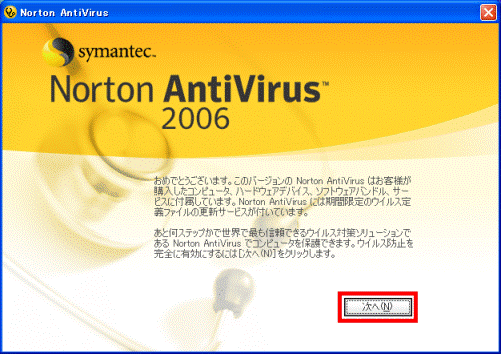
- 「使用許諾契約」と表示されます。
「シマンテックソフトウェア使用許諾契約」の内容をよく読み、同意する場合は、「使用許諾契約に同意します」をクリックします。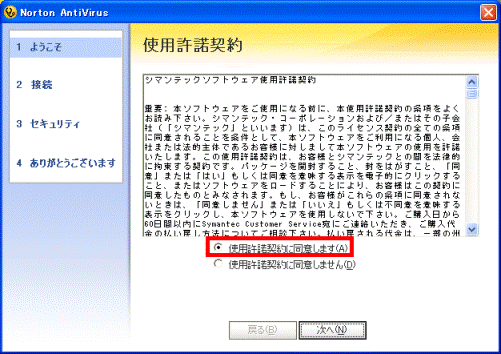
- 「次へ」ボタンをクリックします。
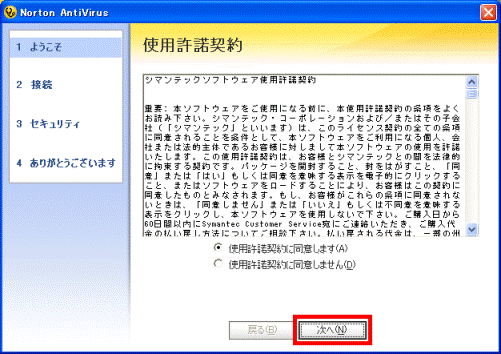
- 「更新サービスの状態」と表示されます。
更新サービスの残り日数を確認し、「次へ」ボタンをクリックします。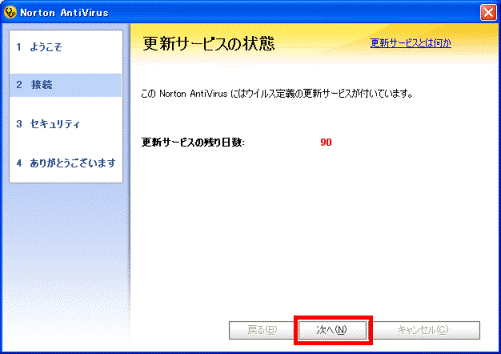
- 「セキュリティ」と表示されます。
次のそれぞれの項目をクリックし、チェックを付けます。- 「Windows ファイアウォールの代わりに Norton Internet Worm Protection を使う」
- 「セキュリティ状態の警告が重複しないように Windows セキュリティセンターの警告をオフにして Norton 製品の警告を使う」
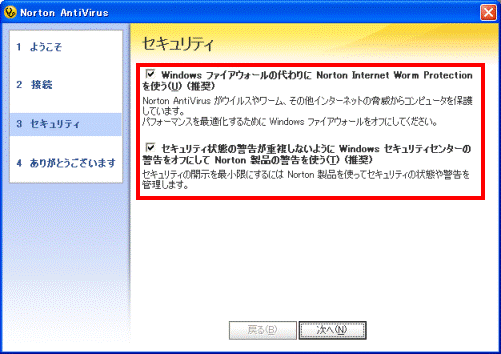
- 「Windows ファイアウォールの代わりに Norton Internet Worm Protection を使う」
- 「次へ」ボタンをクリックします。
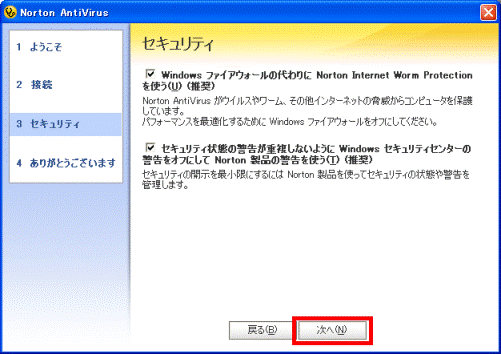
- 「ありがとうございます」と表示されます。
「完了」ボタンをクリックします。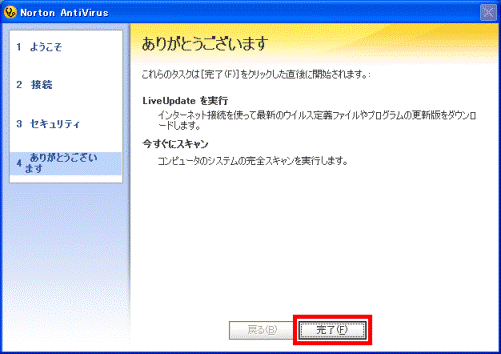
- 「LiveUpdate にようこそ」と表示されます。
「次へ」ボタンをクリックします。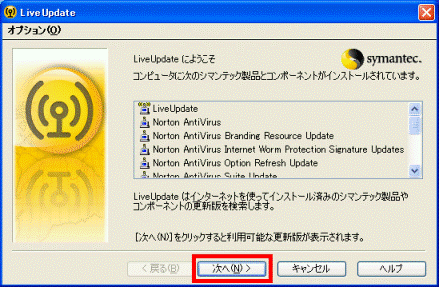
- インターネットへ接続され、Norton AntiVirus の最新情報の検索が開始されます。
完了するまで、そのまましばらく待ちます。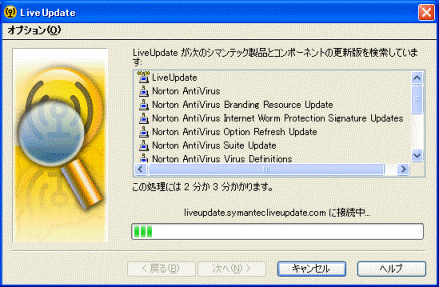
- 「LiveUpdate が次のシマンテック製品とコンポーネントの更新版を見つけました。」と表示されます。
「次へ」ボタンをクリックします。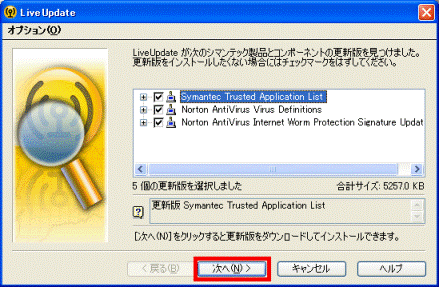
- Norton AntiVirus の最新情報のダウンロードと、インストールが開始されます。
完了するまで、そのまましばらく待ちます。
- 「次のシマンテック製品やコンポーネントが最新版になりました」と表示されます。
「完了」ボタンをクリックします。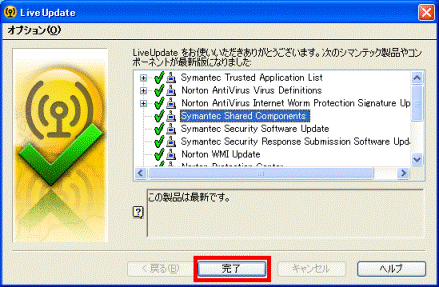
- 「再起動が必要」が表示されます。
「OK」ボタンをクリックします。
パソコンが再起動します。
「再起動が必要」が表示されない場合は、そのまま次の手順へ進みます。 - 自動的に「スキャン中」と表示され、ウイルスやスパイウェア、その他のリスクのスキャンが開始されます。
完了するまで、そのまましばらく待ちます。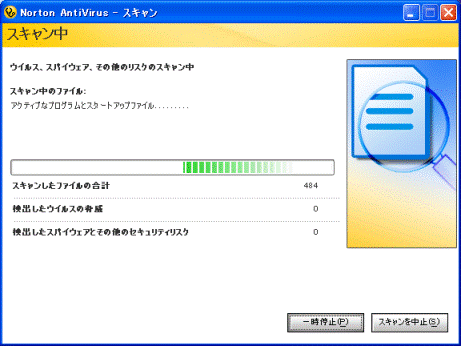

- ウイルススキャンが完了するまで、しばらく時間がかかりますが、そのまま待ちます。
- ウイルススキャンの実行中に、画面の模様が変化したり、画面が真っ暗になったりすることがあります。
これは、電源が切れたのではなく、スクリーンセーバーや、パソコンの省電力機能が動作しているためです。
このときは、マウスを動かしたり、キーボードの【↑】【↓】キーや【Shift】キーなどを押すと、元の画面に戻ります。 - 「コンピュータセキュリティを監視しているのは Norton AntiVirus」と表示される場合は、「Norton 製品のセキュリティ状態を他製品と共有しない」(推奨)をクリックしてチェックを付け、「OK」ボタンをクリックします。
- ウイルススキャンが完了するまで、しばらく時間がかかりますが、そのまま待ちます。
- ウイルススキャンが完了すると、「スキャン完了」と表示されます。
「完了」ボタンをクリックします。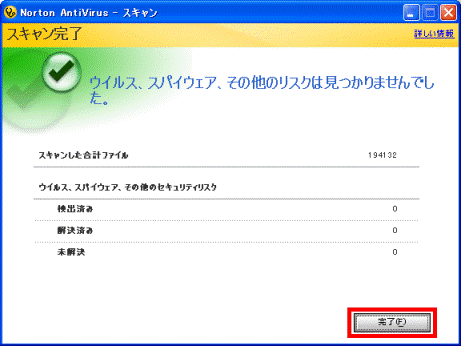
- Norton AntiVirus の画面が表示されます。
「更新サービス」の項目の、「自動 LiveUpdate」をクリックします。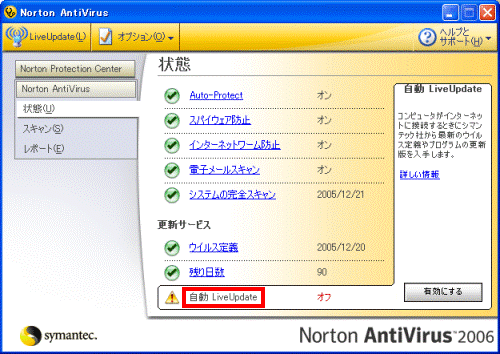
- 「有効にする」ボタンをクリックします。
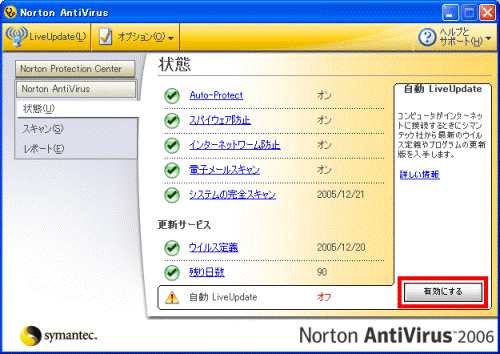
- 「自動LiveUpdate」が、「オン」と表示されていることを確認します。
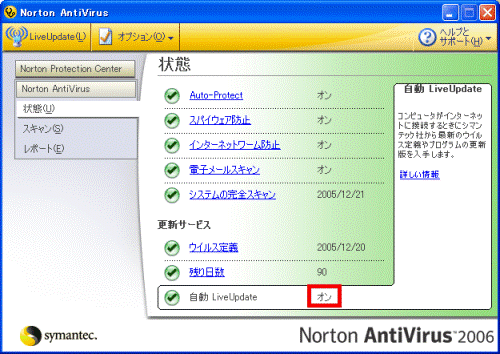
- 「×」をクリックし、Norton AntiVirus の画面を閉じます。
- 通知領域に表示されている、「Norton AntiVirus」アイコンが、有効の状態で表示されていることを確認します。
 : Norton AntiVirus が有効な状態
: Norton AntiVirus が有効な状態 : Norton AntiVirus が無効な状態
: Norton AntiVirus が無効な状態

- Norton AntiVirus の初期設定が完了した後の操作や設定方法については、次のQ&Aをご覧ください。
 Norton AntiVirus について教えてください。(新しいウィンドウで表示)
Norton AntiVirus について教えてください。(新しいウィンドウで表示) - Norton AntiVirus の初期設定の方法は、添付マニュアル『パソコンの準備』でもご案内しています。
「パソコンを準備する」→「ウイルス対策ソフトの初期設定をする」 - Norton AntiVirus やNorton Internet Security などのウイルス / セキュリティ対策ソフトをインストールすると、通信が遮断され、インターネット接続などができなくなることがあります。
そのときは、ウイルス / セキュリティ対策ソフトの設定を確認し、遮断されている設定やアプリケーションなどがあるかどうかを確認してください。 - AzbyClub ホームページでは、最新のウイルス情報やセキュリティ対策などについてご紹介しています。
あわせて、ご覧ください。 ウイルス・セキュリティ情報(新しいウィンドウで表示)
ウイルス・セキュリティ情報(新しいウィンドウで表示)



